- Yuuta宮崎
StreamFab U-NEXT ダウンローダーが私の好きなアニメ、ドラマを簡単にMP4に保存してくました。おかげさまで、それらのアニメやドラマがオフラインでいつでも何回でもみられるようになりました。視聴制限や期間の制限がないのは最高ですね。
- あっきぃ沖縄
私はユーネクストストリーミング動画を視聴することが多く、MP4ファイルとしてローカル環境に保存しておけば、インターネットに接続できない環境でも視聴できるのが便利です。ダウンロードした動画を見ながら、次のエピソードをパソコンにダウンロードしています。このソフトのおかげで、手軽に動画を見ることができるようになりました。
- メダカ金沢
求めていたU-NEXT ダウンローダーにやっと出会えて、満足しています。公式のダウンロードツールは、使い方にいろいろと制限があるので、あまり役に立ちません。このU-NEXT ダウンローダーでは、4K/1080pの解像度でも保存できるので、かなり重宝しています。
Skip to content StreamFab
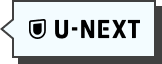









StreamFab
U-NEXT ダウンローダー U-NEXT(ユーネクスト)/H‐NEXTの動画を最大4K/1080p解像度でダウンロードして、オフラインで楽しむ
バージョン 6.2.5.1 (2025/08/21)
Windows
Mac
お気に入りのU-NEXTの動画をダウンロードして永久に保存
U-NEXTのダウンロード機能には、ダウンロード対象作品やダウンロード可能な作品数、視聴期限などの制限があります。また、PC(ブラウザ)ではダウンロード機能を使用することができません。
StreamFab U-NEXT ダウンローダーは、これらのデメリットをカバーできます。Paravi作品やアダルト作品を含め、U-NEXTのほぼ全ての動画をダウンロードすることができます。4K/1080pの高画質とAAC 2.0の高音質でのダウンロードをサポートし、ダウンロードした動画をMP4/MKV形式でPCに永久に保存することができます。視聴制限を気にせずに、自由にお気に入りの動画を楽しむことができます。
最大4K/1080pの高画質でU-NEXTの動画をダウンロード
すべてのU-NEXTやParavi作品を簡単にダウンロード
U-NEXT(ユーネクスト)は、見放題作品数NO.1を誇り、ほぼ全てのオンライン視聴ニーズを満たしています。お好きなUNEXT(ユーネクスト)やParaviの映画/ドラマ/アニメ/バラエティをダウンロードしてオフラインで視聴したいなら、StreamFab U-NEXT ダウンローダーを使いましょう。
ダウンロード数や視聴期間を気にすることなく、StreamFab U-NEXT ダウンローダーでは、すべてのU-NEXTの作品を無制限にダウンロード可能です。
ダウンロード数や視聴期間を気にすることなく、StreamFab U-NEXT ダウンローダーでは、すべてのU-NEXTの作品を無制限にダウンロード可能です。
4K/1080p高品質、EAC3 5.1/AAC 2.0音声でU-NEXTを高速にダウンロード
元のU-NEXT動画は4k/1080pに対応している場合、StreamFab U-NEXT ダウンローダーは、最大 4k/1080p(フルHD)の解像度とEAC3 5.1/AAC 2.0高音質でUNEXTの動画をダウンロードできます。
U-NEXTの動画を保存したら、インターネットに接続できない環境でも、ネット配信と遜色ない品質で視聴することができます。
ビデオコーデックはH.264またはH.265から選べる
U-NEXTでは、H.264とH.265の2種類でエンコードされた動画を配信しています。H.264はH.265に比べてファイル容量が大きくなります。
StreamFab U-NEXTダウンローダーはH.264でもH.265でも対応できるため、どちらのエンコード形式を選ぶかご自由に。空き容量が足りる場合はH.264、動画ファイルサイズを抑えたい場合はH.265形式を選びましょう。
StreamFab U-NEXTダウンローダーはH.264でもH.265でも対応できるため、どちらのエンコード形式を選ぶかご自由に。空き容量が足りる場合はH.264、動画ファイルサイズを抑えたい場合はH.265形式を選びましょう。
予約機能で新着のU-NEXT動画を自動ダウンロード
予約ダウンロードは、StreamFabならではの便利な機能です。作品の更新日時をスケジュールに追加しておくだけで、更新後に自動的に動画がパソコンにダウンロードされます。予約時間は、1週間内のお好きな時間を指定可能です。ただし、この機能を利用する際は、StreamFabを常に起動しておく必要があるのでご注意ください。
豊富な機能でU-NEXTダウンロードのすべてのニーズに対応
動画をMP4/MKV形式で保存
音声と字幕の言語を選択
字幕を自由に設定
複数の動画を一括ダウンロード
ダウンロードしたU-NEXT動画は一般的なMP4/MKV形式で保存される
ダウンロードしたU-NEXT(ユーネクスト)の動画は、デフォルトでMP4フォーマットで保存されるので、スマートフォンやタブレット、パソコン、ゲーム機など、幅広いデバイスで再生することができます。
また、ダウンロード形式は、一般的なMP4形式のほか、MKV形式も選択できます。
ダウンロードしたU-NEXTの動画の再生と管理も簡単
メディア サーバーと互換性のあるメタデータを保存する
StreamFab U-NEXT ダウンローダーは、映画やテレビシリーズのタイトル、キャスト、シーズン、エピソードのタイトル、カバーなど、すべてのメタデータを保存することができます。
保存されたメタデータにより、ダウンロードした動画をPlayerFab、Plex、Kodiなどのメディアサーバーで簡単に整理・管理できます。
保存されたメタデータにより、ダウンロードした動画をPlayerFab、Plex、Kodiなどのメディアサーバーで簡単に整理・管理できます。
ダウンロードしたU-NEXT動画を簡単にブルーレイを作成できる
ダウンロードしたU-NEXT作品をブルーレイに焼いて、自宅のブルーレイプレイヤーで視聴することも簡単にできます。圧倒的な臨場感を味わえるホームシアターを構築している方には、ぜひおすすめしたい方法です。
ダウンロードが完了すると、ワンクリックでダウンロードしたU-NEXT動画がブルーレイ作成プログラム-DVDFab Blu-ray 作成にインポートできます。そこでブルーレイビデオを簡単に作成できます。
ダウンロードが完了すると、ワンクリックでダウンロードしたU-NEXT動画がブルーレイ作成プログラム-DVDFab Blu-ray 作成にインポートできます。そこでブルーレイビデオを簡単に作成できます。
今すぐU-NEXT ダウンローダーを手に入れましょう!
StreamFab U-NEXT ダウンローダーの使い方
01
StreamFabを起動して、「VIPサービス」から「U-NEXT」を選択する
StreamFabをダウンロードして成功にインストールした後、ディスクトップにあるStreamFabのアイコンをダブルクリックして、起動します。
左側のメニューから「VIPサービス」を選択します。右画面に表示されたストリーミングサービスから「U-NEXT」を選択します。
02
ダウンロードしたいU-NEXTの動画を再生する
U-NEXTにログインしてから、ダウンロードしたい動画(全Paravi作品にも対応)を選択して再生してみます。すると、StreamFab U-NEXT ダウンローダーは動画を自動的に検出して解析します。
03
U-NEXT動画のダウンロードを開始する
表示されたポップアップウィンドウで解像度、オーディオ、字幕などを設定します。「今ダウンロード」ボタンを押すと、U-NEXTの動画のダウンロードが開始されます。
バージョン情報
バージョン6.2.5.1
最終更新日:2025-08-21
必要な動作環境
- Windows 11/10 (32/64 ビット)
- Intel i3以降
- 4GBのRAM或は以上
- 40GB以上のハードディスクの空き容量
- インターネット接続が必要
様々な手段で迅速なサポートを提供する
製品の購入や使用に質問がある場合は、お気軽にお問い合わせください。当社のサービスチームはいつでもお手伝いします。 ライブチャット、電子メール、フォーラムのいずれを介しても、できるだけ早く問題に対処します。
年中無休オンライン
カスタマーサポート
カスタマーサポート
12時間以内対応
1対1のインスタント
ライブチャット
ライブチャット
よくある質問
StreamFab U-NEXT ダウンローダーの使用は合法ですか?
U-NEXTの動画をStreamFab U-NEXT ダウンローダーでダウンロードしたコンテンツの使用は個人のみで、商用利用や他人へのシェアは著作権法で禁止されています。StreamFab U-NEXT ダウンローダーは無料で使えますか?
ダウンロード速度を早める方法はありますか?
U-NEXTとNetflixはどっちがいいですか?
U-NEXTでダウンロードはできますか?
ダウンロードしたU-NEXTの動画はどこに保存されますか?
フェアユースポリシー: StreamFabは個人また家庭内の限られた範囲でご利用いただけます。また、ダウンロードしたコンテンツを有償無償問わず第三者へ販売・配布・譲渡・貸与することは禁止されています。
ストリーミング動画配信サイトによりブロックされないため、StreamFabのライセンスでダウンロードできる本数は1日あたり100本、1週間あたり700本という制限が設けられています。この制限は毎週リセットされ、未使用分が翌週以降に繰り越されることはありません。
ストリーミング動画配信サイトによりブロックされないため、StreamFabのライセンスでダウンロードできる本数は1日あたり100本、1週間あたり700本という制限が設けられています。この制限は毎週リセットされ、未使用分が翌週以降に繰り越されることはありません。
